Os planos de ação ajudam sua organização a encapsular as melhores práticas em modelos de tarefas facilmente compartilháveis e reutilizáveis.
Você pode criar planos de ação para os seguintes objetos:
Os planos de ação não são suportados. Para obter assistência na comunidade com os planos de ação, visite a comunidade Salesforce Trailblazer. Para enviar idéias ou questões, visite os planos de ação no Github.
Os planos de ação são software de código aberto. Congratulamo -nos com seus relatórios de problemas, idéias, documentação, ajustes de código e todas as outras participação. Saber mais.
Introdução é fácil. Para cada objeto, você precisa adicionar um botão à visualização da lista, adicione um botão à página de detalhes. Para contas, siga estas etapas: "
Altere essas configurações editando configurações de plano de ação e atualizando valores no nível da organização, níveis de perfil ou níveis de usuário.
Navegue para configurar> Desenvolver> Configurações personalizadas. Clique em 'Gerenciar' ao lado das Action Plans Settings . Clique no botão 'Novo' próximo ao 'Valor do nível organizacional padrão'. Verifique os valores que você deseja ativar.
Enable Chatter Post coloca uma postagem no feed de conversas do registro relacionado (se a conversa estiver ativada para esse objeto). Se desmarcado, os planos de ação não criam um post de feed.Unassigned Task Defaults to Record Owner garantem que as tarefas do modelo de plano de ação com um campo em branco 'atribuído a' vá para o proprietário do registro relacionado. Se desmarcado, as tarefas com um campo em branco atribuídas ao 'são atribuídas ao usuário em execução. As tarefas podem ser atribuídas a pessoas específicas em modelos de plano de ação, que substituem essa configuração.Default Object on Lead Conversion especifica que, se um plano de ação estiver relacionado a um lead, se o plano de ação deve ser movido para a conta convertida, contato ou oportunidade quando o lead for convertido. O padrão é o contato.Action Plans Business Hours ID e Use Business Hours são reservados para funcionalidade futura. Modifique Weekend Day dos metadados personalizados para indicar quais dias da semana são o fim de semana e quantos dias para levar uma tarefa para frente ou para trás para movê -la para o final da semana anterior ou o início da semana seguinte. Isso permite que você trabalhe com um fim de semana diferente ou evite atribuir qualquer tarefa a ser vencida em qualquer dia específico da semana. Durante toda a semana, deve ter 0 em ambos os campos numéricos.
Para cada objeto, você precisa adicionar um botão à visualização da lista, para contas, siga estas etapas:
Repita estas etapas para os outros Planos de Ação de Objetos Padrão suportes: Contatos, leads, oportunidades, etc.
Siga estas etapas para o objeto do plano de ação:
Opcionalmente, adicione o campo "Tarefa do Plano de Ação" ao layout da sua página de tarefas, mas deve ser somente leitura , pois limpar esse campo quebrará a capacidade de rastrear o progresso do plano de ação.
Os planos de ação incluem dois objetos compartilháveis: Action Plan e Action Plan Template . Você pode definir suas configurações de compartilhamento da maneira que funcionar para sua organização.
Tasks . Eles podem receber tarefas sem saber que essas tarefas fazem parte de um plano de ação. Quaisquer alterações que eles fizerem no status de uma tarefa serão refletidas no modelo de tarefa do plano de ação relacionado gravado automaticamente. Nenhum conjunto de permissão é necessário. Atribua os conjuntos de permissão apropriados a cada usuário que precisará usar os planos de ação:
Action Plans Admin: Permissões completas para planos de ação, modelos de plano de ação, tarefas de AP e modelos de tarefas APT.Action Plans Template Creator: Permissões completas para modelos de plano de ação e tarefas de modelo AP. Sem acesso ao plano de ação.Action Plans Creator: leia, crie, edite, exclua planos de ação e tarefas de AP. Somente leitura para modelos de plano de ação e modelos de tarefas adequados.Action Plans Import/Export: Acesso aos registros do modelo de plano de exportação e importação. Veja o botão apropriado para exportação e guia para importação.Action Plans User: somente leitura para planos de ação e tarefas de AP. A permissão de edição para tarefas deve ser fornecida através do perfil do usuário ou de outros conjuntos de permissão.Usos para cada conjunto de permissão:
Action Plans User . Ele fornece acesso somente leitura ao plano de ação.Action Plans Creator fornece acesso somente leitura aos modelos de plano de ação e leia, crie, edite e exclua o acesso aos planos de ação.Action Plans Template Creator . Isso inclui permissão para ler, criar, editar e excluir apenas todos os modelos de plano de ação. Não inclui nenhum plano de ação ou permissões de tarefas. Se esses usuários precisarem de acesso ao plano de ação, outros conjuntos de permissão também devem ser usados. Uma permissão personalizada permite a exportação de modelos de plano de ação.Action Plans Template Creator , o conjunto de permissão de Action Plans Import/Export permite a visualização do botão de exportação nas páginas de detalhes do modelo e na guia Importar. A Action Plan Template Export de permissão personalizada permite a exportação de modelos de plano de ação e tarefas associadas. Use essa permissão com cuidado, pois é um potencial orifício de segurança para os modelos proprietários da sua organização. Esta é uma ótima maneira de mover modelos de uma caixa de areia para a produção de produção.Action Plans Admin incluem modificar todas as permissões para todos os quatro objetos do plano de ação (plano de ação, modelo de tarefa de plano de ação, modelo de plano de ação e modelo de tarefa do modelo de plano de ação). A permissão personalizada permite a exportação de modelos de plano de ação.Nota: O ápice usado em fluxos ou via gatilhos não requer permissões especiais para executar.
MyObject__c , você deve nomear o campo no plano de ação MyObject__cRelated Objects no plano de ação.before delete e after undelete (removendo o espaço para nome LabsActionPlans se você não estiver usando o pacote gerenciado): LabsActionPlans . ActionPlansTriggerHandlers . actionPlansSObjectTriggerHandler ( ' CustomObject__c ' );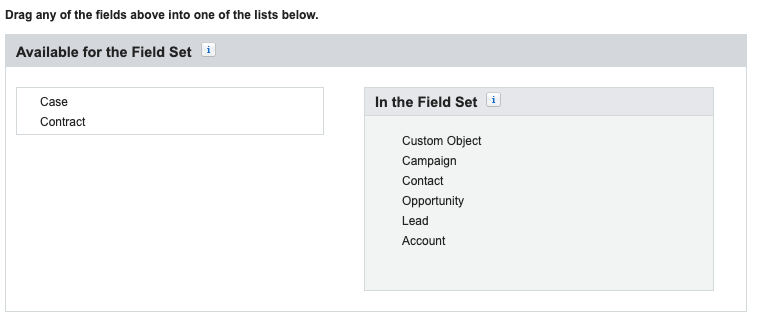
Não se esqueça de escrever uma classe de teste para cobrir o gatilho de objeto personalizado. Se você está apenas optando pela cobertura (não é uma melhor prática!), Faça um método de teste inserindo e excluindo um registro. Infelizmente, o código deste pacote ainda não se presta à criação fácil de um plano de ação para um objeto personalizado ... ainda.
Create Custom Object Action Plan ao objeto Plano de AçãoEmbora os planos de ação já substituam a nova ação do plano de ação, o novo botão mostrará uma nova tela do plano de ação, mas não permitirá adicionar um modelo existente. (Talvez isso esteja em um lançamento futuro ... porto seguro.) Crie um botão personalizado com o seguinte formato no objeto Plano de Ação e adicione -o à lista relacionada no layout da página de objeto personalizado:
LabsActionPlans__ se você não estiver usando o pacote gerenciado): {!URLFOR( $Action.LabsActionPlans__ActionPlan__c.New, null, [refType="CustomObject__c", refId=CustomObject__c.Id] )}
Create Action Plans para vários registros de objetos personalizadosAssim como há um botão para visualizações de lista de contas para criar vários planos de ação, você pode fazer o mesmo para o seu objeto personalizado. Crie uma página do Visualforce com o seguinte código:
< apex : page standardController = " CustomObject__c " recordsetvar = " o "
extensions = " LabsActionPlans.ActionPlansCreateMultipleAPsExtension "
showHeader = " false " action = " {!doRedirect} " >
< apex : form >
< apex : actionFunction name = " jsCancel " action = " {!cancel} " immediate = " true " />
</ apex : form >
< script >
var oids = '{!JSENCODE(objIDs)}';
if (oids.length < 15) {
alert('{!$Label.LabsActionPlans__ap_Errors_selectOneRecord}');
jsCancel();
}
</ script >
</ apex : page >Em seguida, crie um botão de exibição de lista para esse objeto e adicione -o às suas visualizações de lista.
Se você deseja, por exemplo, não permitir relacionar planos de ação aos contratos, remova o campo do contrato do Plano de Ação Relacionado a Fieldset. Não há necessidade de excluir o campo do objeto Plano de Ação.
Agora você está pronto para criar seu primeiro modelo. Navegue até a guia Modelos de Planos de Ação. Clique no botão "Novo modelo de plano de ação".
A tela do modelo se parece com o seguinte:
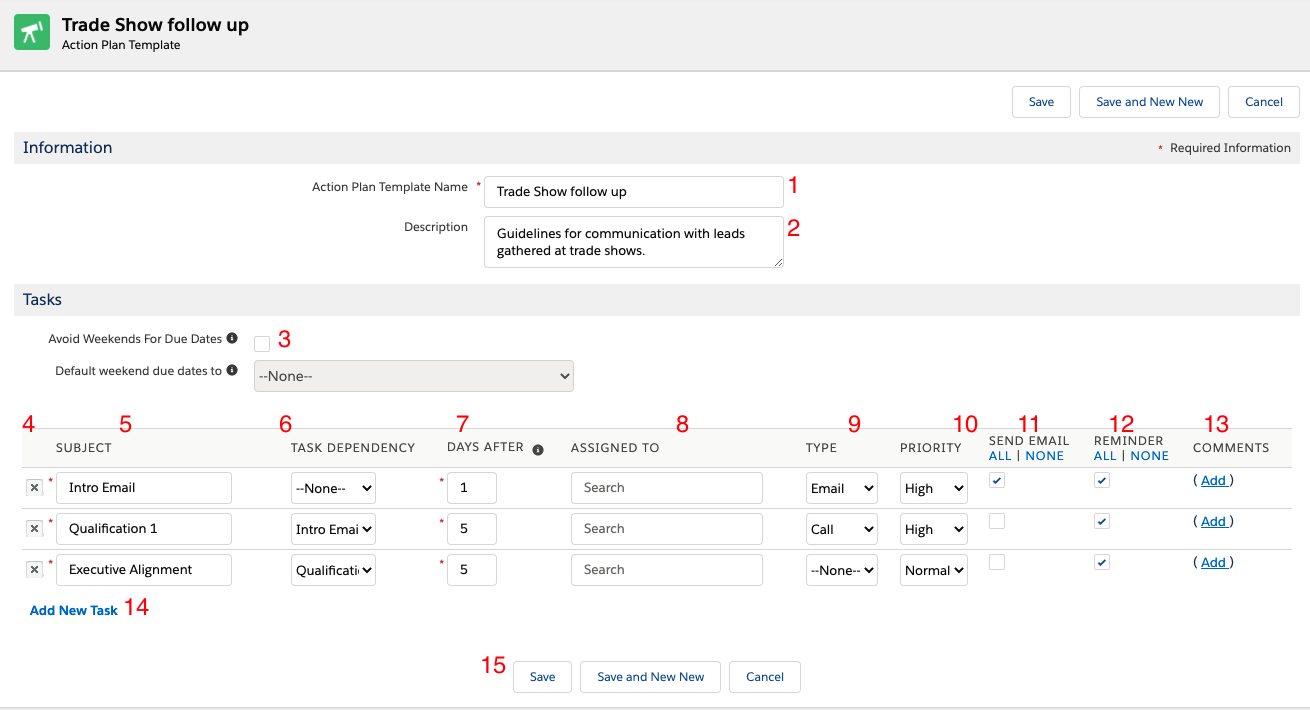
Nome - Nome do modelo.
Descrição - Uma explicação de como o modelo deve ser usado.
Pule os fins de semana - permite que você reagencie automaticamente uma tarefa que cairia em um fim de semana até o dia anterior ou dia após o fim de semana. Quando verificado, uma lista de seleção aparece, permitindo selecionar antes ou depois do fim de semana.
Ação - Clique em "X" para eliminar uma etapa em um modelo.
Assunto - qual é a tarefa fazer.
Dependência da tarefa - A tarefa dependente será criada apenas assim que a tarefa de controle for concluída.
Dias após- Este valor determina a data de vencimento da tarefa.
Atribuído a - procure para o usuário. Deixe em branco se quiser atribuir a tarefa dinamicamente. Ao atribuir dinamicamente, o comportamento padrão será atribuir a tarefa ao usuário em execução. Você também pode fazer com que o sistema o atribua ao proprietário do registro, alterando suas configurações de plano de ação. Consulte o guia "Post Install Configuration" acima.
Categoria - que tipo de atividade.
Prioridade - retirada das prioridades da tarefa e tipo de registro (se aplicável).
E -mail - Envie um e -mail de nova tarefa padrão quando verificado. Para tarefas, dependendo dos outros, o email será enviado quando a tarefa for criada.
Lembrete - Esta caixa de seleção definirá o comportamento padrão para lembretes ao aplicar o modelo para criar um plano de ação.
Se for deixado desmarcado, na página de criação do plano de ação, os lembretes serão inicialmente desativados
Se estiver marcado, os lembretes estarão disponíveis.
Comentários - Comentários apoiando uma tarefa.
Adicione nova tarefa - adiciona uma linha adicional à grade de tarefas.
Salvar - salva o modelo.
Se a sua organização usar tipos de registro de tarefas, você deverá especificar qual tipo de registro usar para todas as tarefas de cada plano de ação e registro de modelo. Isso afetará os valores de status disponíveis para cada tarefa de plano de ação relacionada. Isso não pode ser alterado quando um plano de ação ou modelo for criado. Apenas um tipo de registro pode ser especificado para todas as tarefas nesse plano ou modelo de ação.
Navegue para uma visualização da lista de contas. Selecione as contas para as quais você deseja criar planos de ação. Clique no botão "Criar planos de ação da conta".
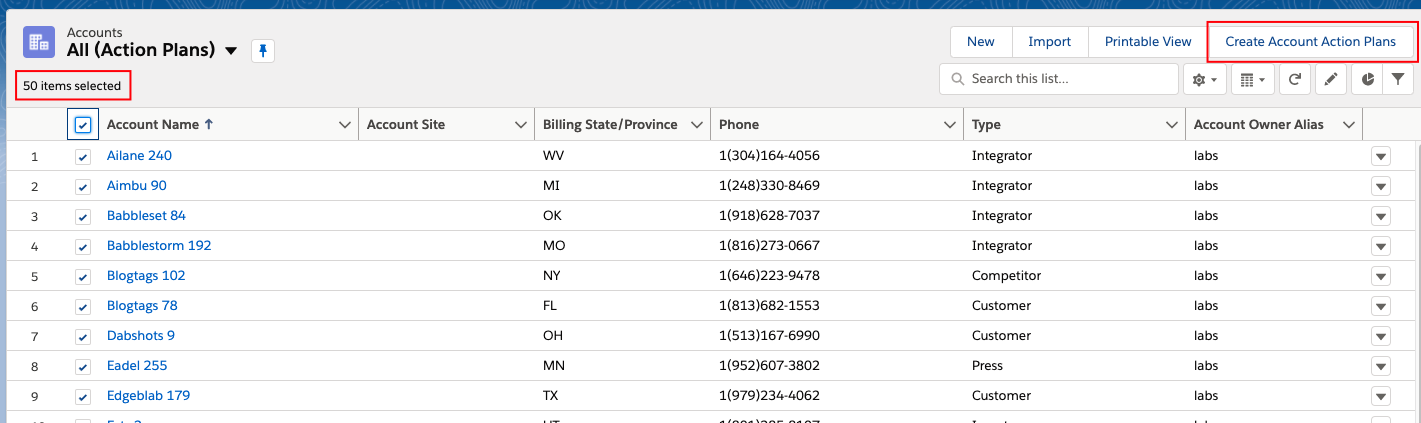
Selecione o modelo que você deseja usar digitando o nome na pesquisa e clicando nele. 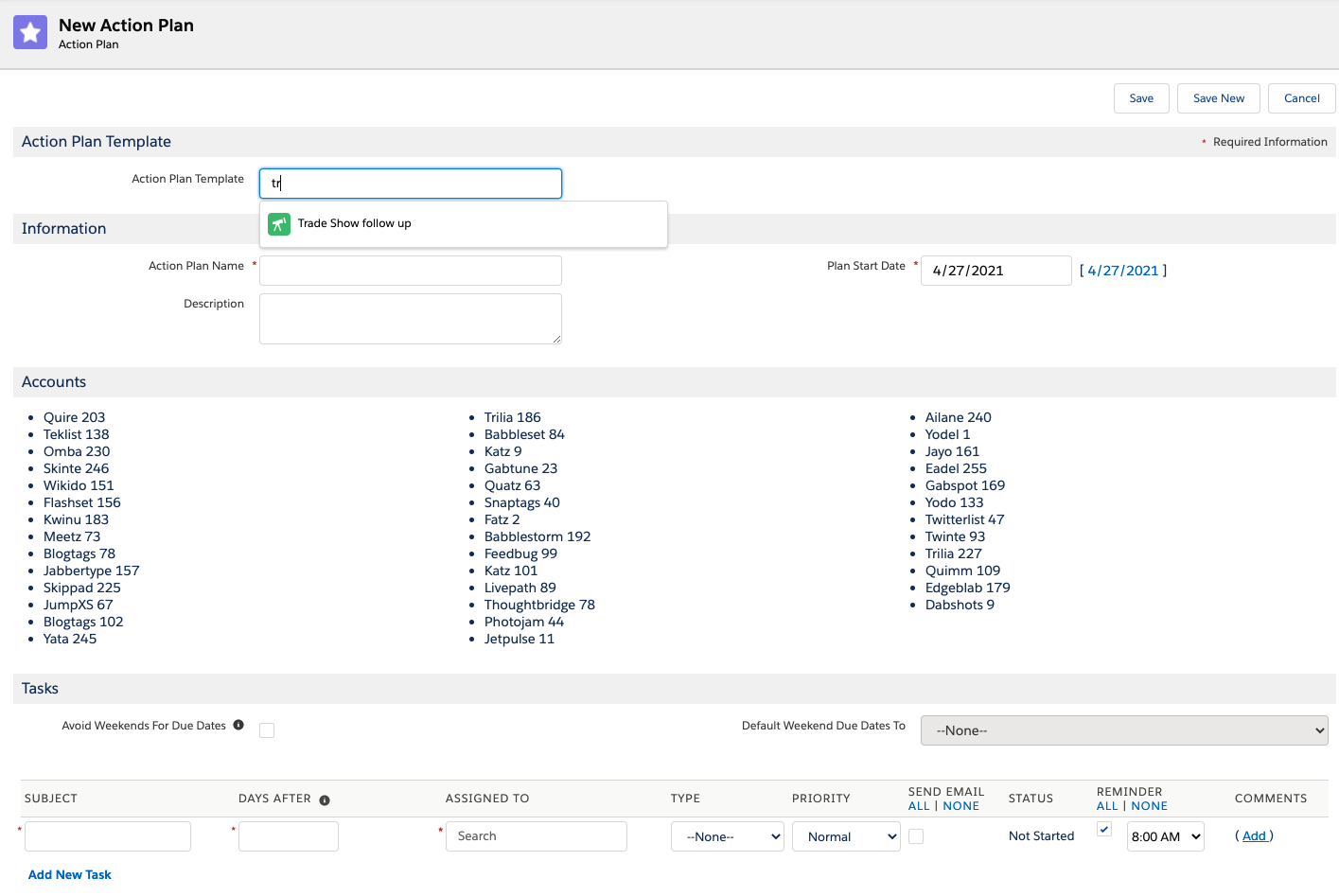
Digite as informações específicas para este plano. Observe que as contas que você selecionou anteriormente são visíveis. 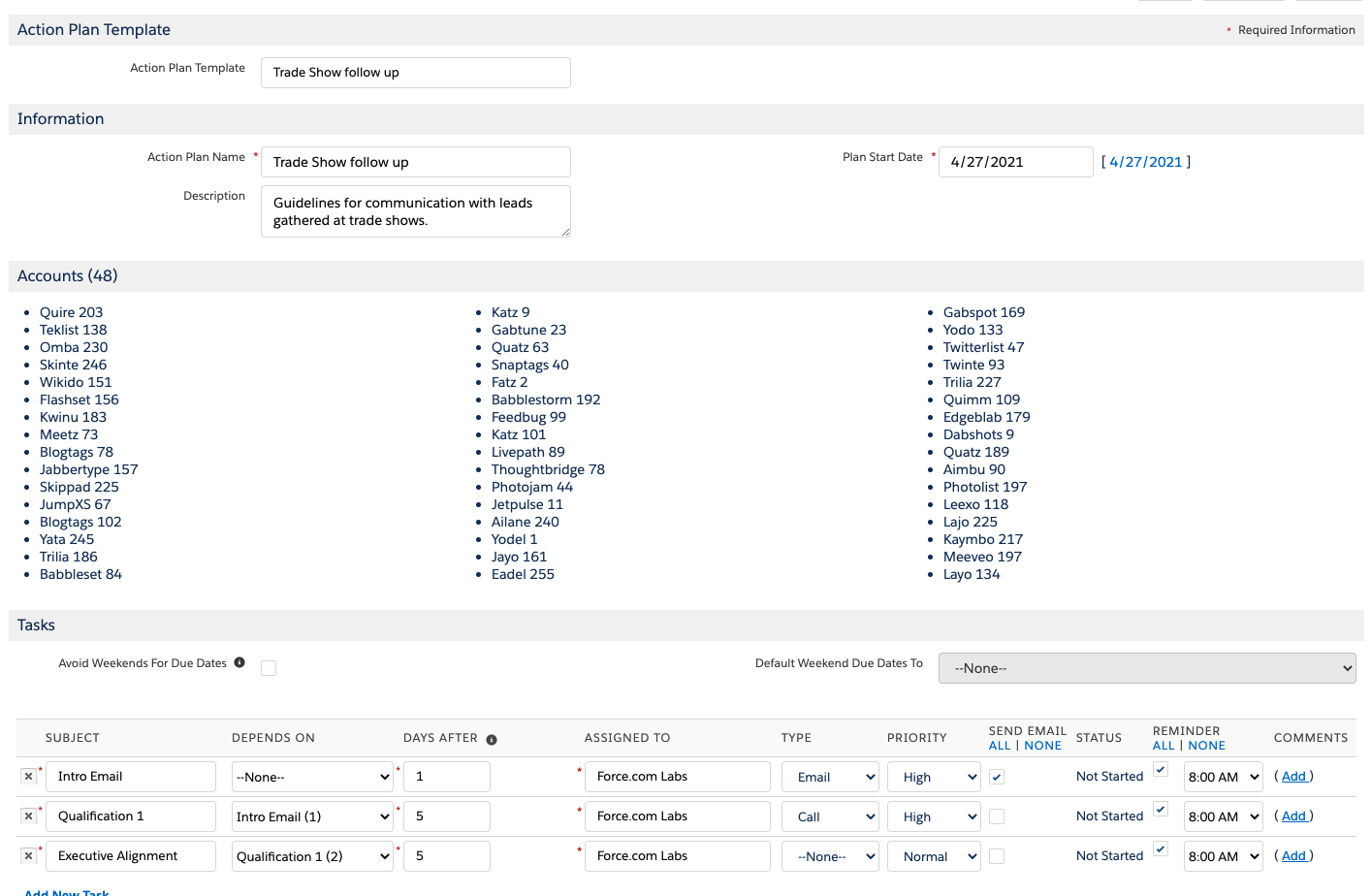
Salve o plano de ação. NOTA: A criação do plano de ação é tratada por um processo de fila (assíncrona). Pode levar alguns minutos para poder visualizar todos os registros criados.
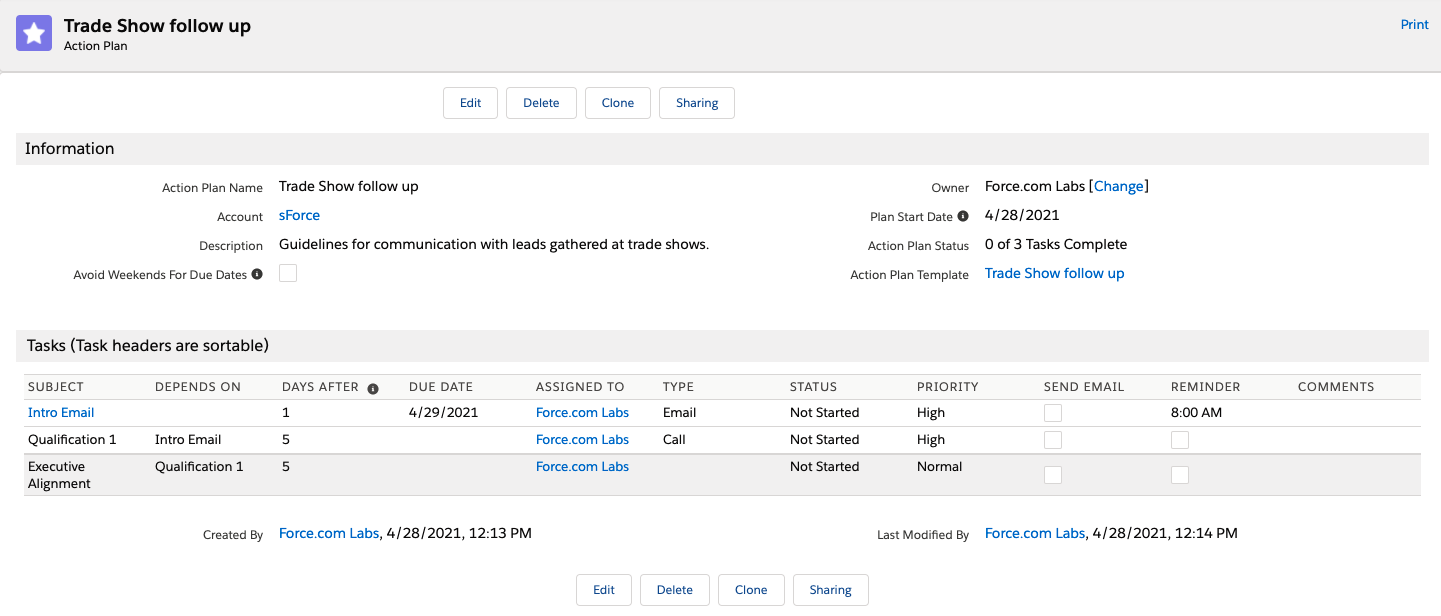
Verifique o plano de ação e as tarefas.
Complete a primeira tarefa no plano de ação. Observe que o plano de ação está agora na lista relacionada correta e que esta conta possui uma atividade aberta e uma atividade fechada. A terceira atividade no modelo depende e será criada apenas quando sua tarefa de controle estiver concluída. (Uma lista relacionada ao contato é mostrada aqui, mas isso se aplica igualmente às contas.)
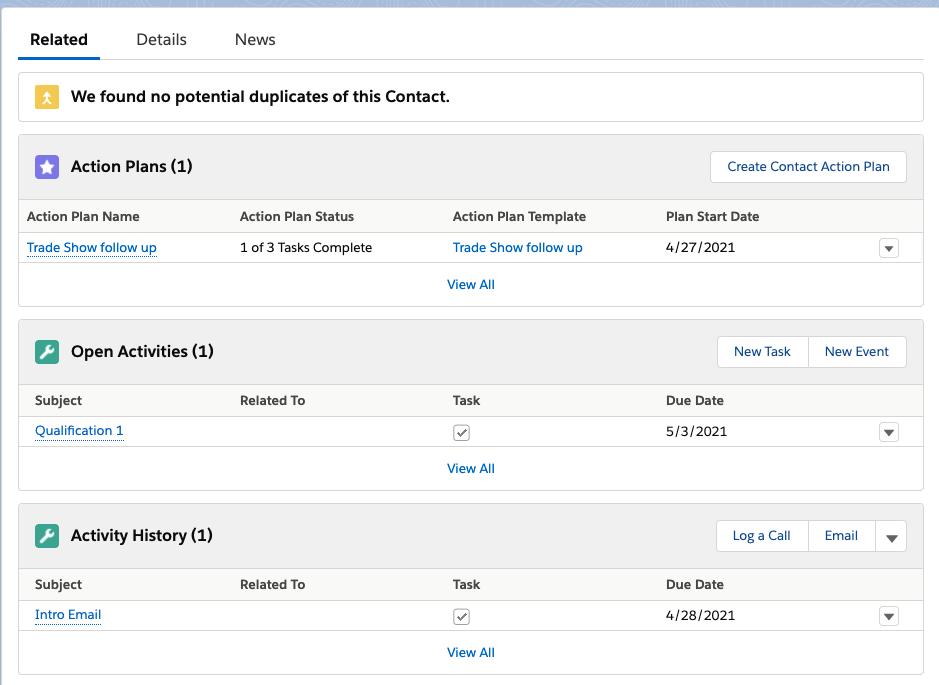
Para receber notificações de tarefas se Send Email for selecionado em uma tarefa de plano de ação, verifique se os usuários têm permissão para controlar o recebimento de e -mails de notificação de tarefas (isso é ativo por padrão) e que eles permitiram que as notificações por email fossem enviadas (isso também é ativado por padrão). Consulte Salesforce H&T para obter mais informações.
O campo Send Email na tarefa do plano de ação deve ser verificado para enviar uma notificação por email, e a configuração Allow Flow to send delegated task notifications on records created through Apex também devem estar ativados. Vá para Configurações> Configurações de recursos> Vendas> Configurações de atividade para verificar essa caixa e permitir que as notificações por email sejam enviadas por meio de planos de ação criados por fluxo.
Se o usuário tiver ativado a notificação da tarefa, eles serão enviados quando uma tarefa de plano de ação for criada.
Send Email não for verificada, o usuário ainda poderá receber uma notificação de tarefa se isso estiver em suas configurações pessoais.As tarefas do Plano de Ação não podem ser atribuídas às filas; portanto, se o registro dos pais pertencer a uma fila, cada tarefa de AP será atribuída ao usuário em execução. As tarefas geradas a partir desse plano de ação podem ser atribuídas à fila usando um fluxo para reatribuir as tarefas. Como o Apex invocável retorna uma lista de IDs de tarefas do plano de ação, as tarefas criadas (que têm um relacionamento com as tarefas do plano de ação) podem ser atualizadas nesse mesmo fluxo, pois são criadas de maneira síncrona e podem ser consultadas imediatamente. Como alternativa, reatribuir tarefas para filas de qualquer outra maneira que você queira; Não quebrará os planos de ação e o nome da fila será exibido na página de detalhes do plano de ação.
Os planos de ação incluem uma classe de ápice invocável que pode ser incluída em um fluxo. O ID do registro do registro de disparo é necessário, assim como o ID ou o nome do modelo desejado. Dias do gatilho para iniciar o plano de ação são opcionais (e padrões para 0). A primeira tarefa será devido ao número de dias (especificados no modelo) a partir da data de início. Essa data pode cair em um fim de semana, embora as datas de vencimento da tarefa possam ser movidas para evitar fins de semana se definidas no modelo.
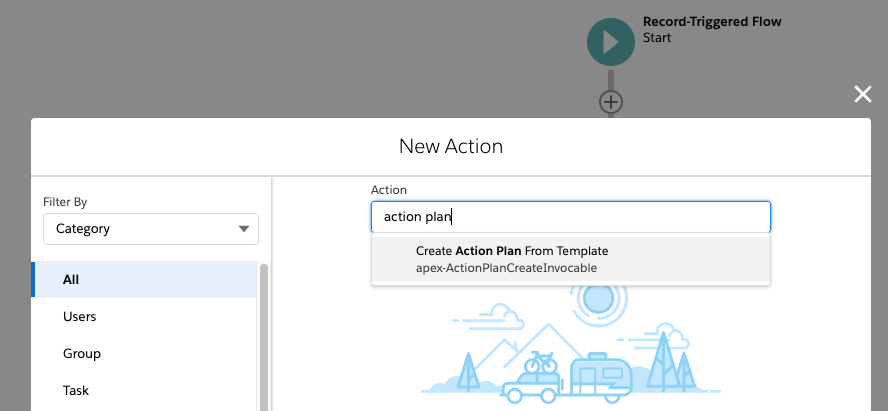
A classe APEX invocável retorna os IDs do Salesforce de todas as tarefas do plano de ação criadas, que podem ser usadas nas próximas etapas de fluxo.
Execute o seguinte:
sf apex run --file ./data/sample-data.apex
Para usar este modelo com o fluxo incluído, consulte o Create Action Plan From Template no New Customer Onboarding Activities
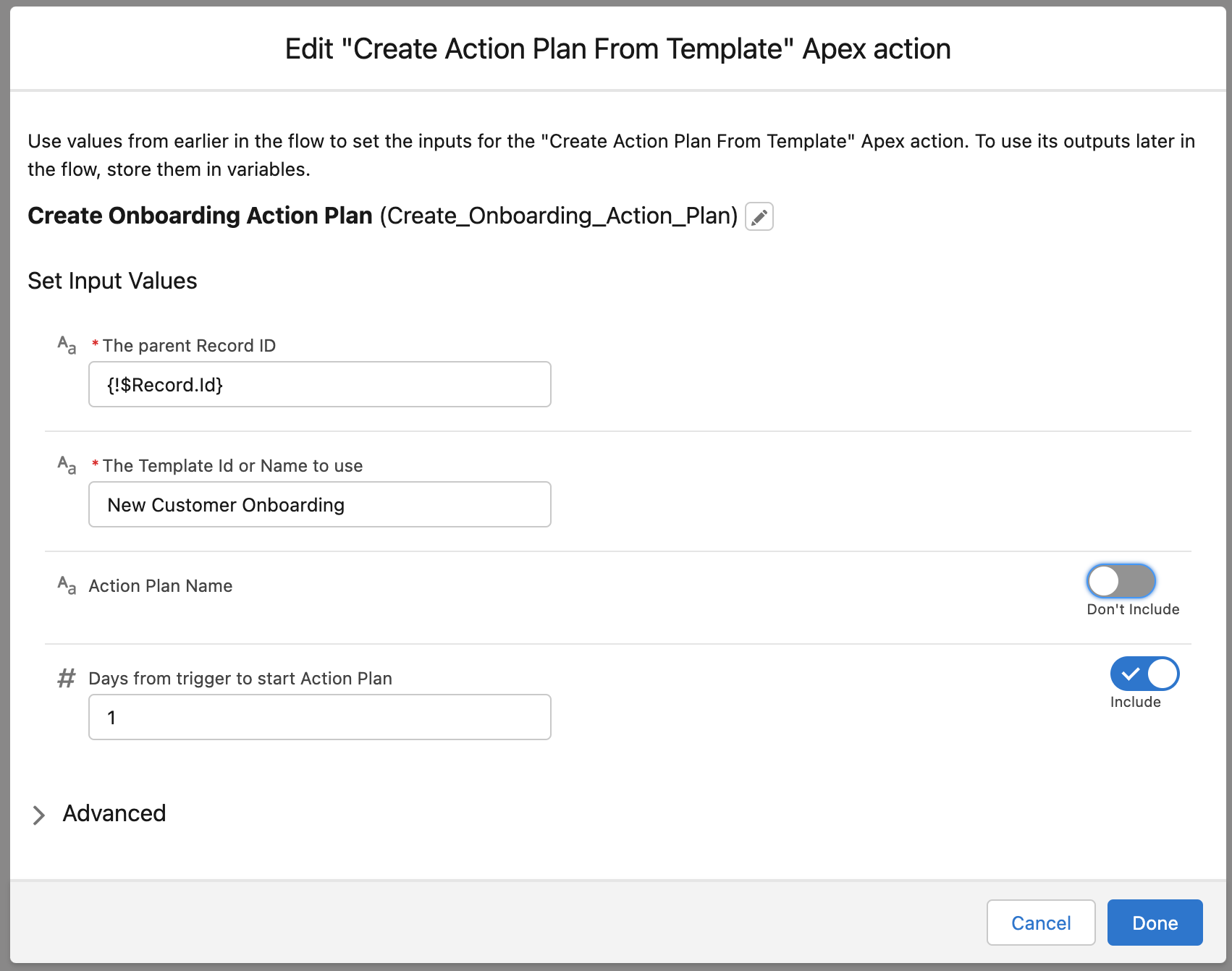
Crie uma conta e defina Type para qualquer valor que comece com 'cliente'
Recomenda -se não verificar a caixa de recursão ao criar um construtor de processos para trabalhar com planos de ação.
Também é recomendável não usar o construtor de processos!
Para chamar o ápice invocável de um gatilho ou classe de ápice, adapte o seguinte código de amostra:
String apTemplateName ;
ActionPlanTemplate__c apTemplate ;
List < SObject > toInsert ... // can use any object, such as Account, or the generic SObject class
List < ActionPlanCreateInvocable . CreateActionPlanRequest > requests = new List < ActionPlanCreateInvocable . CreateActionPlanRequest >();
for ( SObject a : toInsert ){
ActionPlanCreateInvocable . CreateActionPlanRequest req = new ActionPlanCreateInvocable . CreateActionPlanRequest ();
req . templateNameOrID = apTemplate . Id ;
req . relatedRecordID = a . Id ;
req . daysToActionPlanStart = 0 ;
req . actionPlanName = a . Name + ' - Onboarding ' ;
requests . add ( req );
}
List < Id > resultIDs = ActionPlanCreateInvocable . makeActionPlanFromTemplate ( requests ); String apTemplateName ;
LabsActionPlans__ActionPlanTemplate__c apTemplate ;
List < SObject > toInsert ... // can use any object, such as Account, or the generic SObject class
List < LabsActionPlans . ActionPlanCreateInvocable . CreateActionPlanRequest > requests = new List < LabsActionPlans . ActionPlanCreateInvocable . CreateActionPlanRequest >();
for ( SObject a : toInsert ){
LabsActionPlans . ActionPlanCreateInvocable . CreateActionPlanRequest req = new LabsActionPlans . ActionPlanCreateInvocable . CreateActionPlanRequest ();
req . templateNameOrID = apTemplateName ;
req . relatedRecordID = a . Id ;
req . daysToActionPlanStart = 1 ;
req . actionPlanName = a . Name + ' - Onboarding ' ;
requests . add ( req );
}
List < Id > resultIDs = LabsActionPlans . ActionPlanCreateInvocable . makeActionPlanFromTemplate ( requests );Variáveis:
templateNameOrID (requerido) o nome não é único, então o ID é preferidorelatedRecordID (exigido) deve ter um campo de relacionamento chamado Nome do objeto de registro relacionado do objeto Plano de AçãodaysToActionPlanStart (não exigido) Padrões para 0, o dia em que o plano é criadoactionPlanName (não é necessário) Dê ao plano de ação um nome personalizado. Se não for especificado, os padrões de {nome do modelo} - {nome do registro pai}.Os planos de ação suportam o compartilhamento e a descoberta das melhores práticas usando a exportação de modelos e a importação de modelos.
A exportação é simples. Navegue até o modelo que você deseja exportar. Clique no botão "Exportar".
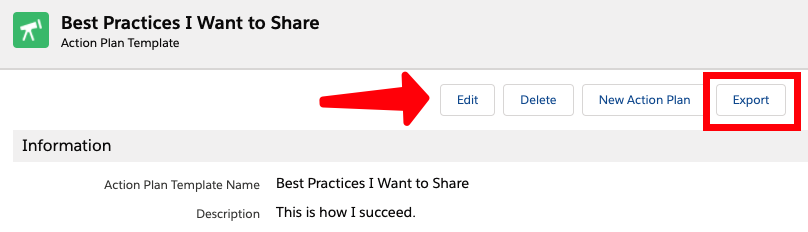
A exportação cria um arquivo XML simples que contém o cabeçalho do modelo e as informações da tarefa. Ele também inclui informações sobre quem criou o modelo. Nota: Ele não inclui informações do usuário ou dados confidenciais sobre quais objetos você pode usar esse modelo.
Se você estiver usando a experiência do Lightning, o arquivo exportado estará na guia Arquivos, na biblioteca de arquivos privados. Se você ainda está usando o Salesforce Classic, ele está na guia Documentos, na pasta de documentos privados.
Compartilhar o arquivo é fácil. Envie o arquivo para quem você deseja compartilhá -lo. Você quer compartilhar com um público mais amplo? Envie o arquivo para o Salesforce Labs em [email protected].
A importação também é simples. Navegue até a guia "Modelo de importação". Selecione o arquivo que você deseja importar usando "Procurar" e, depois de encontrar, clique em "Importar modelo".
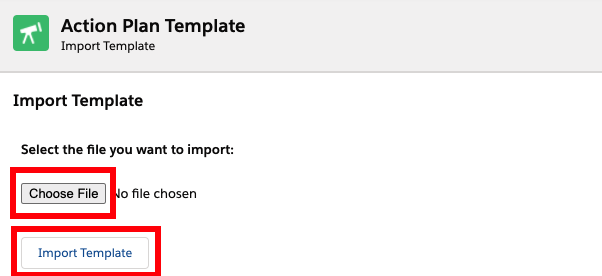
Esse repositório também inclui arquivos de modelo de plano de ação de amostra, que você pode importar na guia apropriada. Você pode fazer o download do novo cliente de integração de clientes ou da feira do GitHub, ou pode encontrá -lo neste projeto SFDX na pasta data .